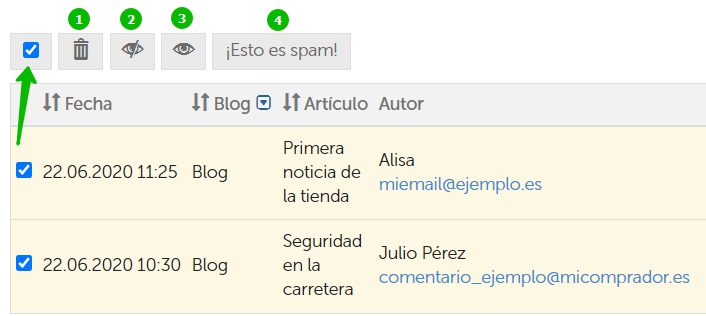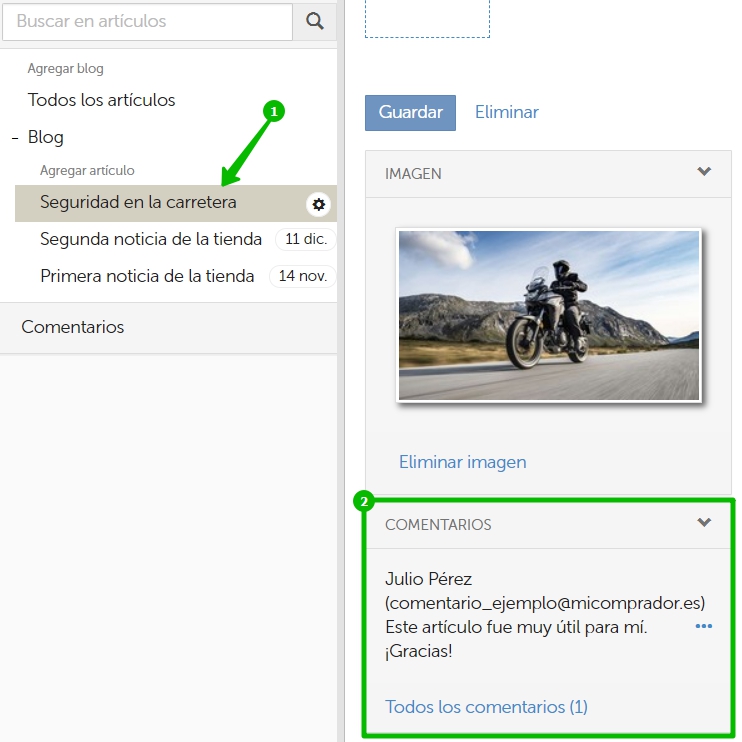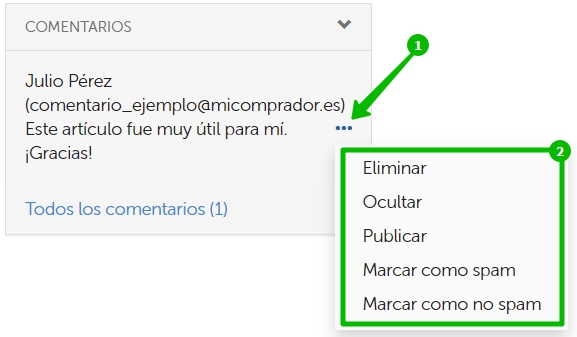Comentarios a los artículos de blog
InSales ofrece la posibilidad de comentar artículos.
La gestión de los comentarios se realiza en la sección "Contenido → Blog / Noticias", así como en su subsección "Contenido → Blog / Noticias → Comentarios":

Habilitamos/deshabilitamos la funcionalidad de comentarios
Los comentarios se configuran por separado para cada blog. Por ejemplo, para un blog "Blog", se pueden habilitar y para "Ofertas" se puede dejarlos deshabilitados.
Para habilitar esta funcionalidad, abre a la sección "Contenido → Blog / Noticias", pasa el cursor sobre el título del blog deseado, haz clic en el piñón y selecciona "Editar":

Después de eso, selecciona el valor deseado en el campo "Comentarios":

- "Comentarios prohibidos": Deshabilita la funcionalidad. Siempre que el tema haya diseñado correctamente, el formulario para enviar comentarios en el sitio web se ocultará automáticamente.
- "Comentarios permitidos, se publican automáticamente": Los comentarios se publican de inmediato, sin verificación por parte del administrador.
- "Comentarios permitidos, se requiere moderación": Los comentarios caen inicialmente en la sección "Comentarios", donde los podrás publicar, editar, marcar como spam o eliminar.
También ten en cuenta las siguientes configuraciones:

- "Notificar sobre nuevos comentarios": Marca la casilla para recibir notificaciones email sobre nuevos comentarios a los artículos en este blog.
- "Protección contra el spam (CAPTCHA)": Habilita la captcha (para dejar un comentario, se debe ingresar caracteres de verificación o hacer clic en la marca de verificación "No soy un robot"; depende del tema instalado). Se recomienda habilitar en los casos en que se realice un ataque de spam en el sitio web.
- "Comprobar comentarios en busca de spam": Habilita la protección contra el spam. Los comentarios que contengan enlaces a otros sitios web o que no contengan texto en español se enviarán automáticamente a la sección de spam.
- "Prohibir enlaces en los comentarios": Si marcas la casilla, no se podrá dejar enlaces en los comentarios.
Trabajamos con los comentarios
Todos los comentarios dejados por los usuarios van a la sección "Contenido → Blog / Noticias → Comentarios". Se ve así:

- "Fecha" es la fecha y hora en que se dejó el comentario. No es editable.
El botón  ordena los comentarios por fecha.
ordena los comentarios por fecha.
- "Blog" es un blog que contiene un artículo al que se dejó el comentario.
El botón  ordena los comentarios por blogs.
ordena los comentarios por blogs.
El botón  te permitirá filtrar los comentarios por el blog deseado.
te permitirá filtrar los comentarios por el blog deseado.
- "Artículo" es el título del artículo al que se dejó el comentario.
El botón  ordena los comentarios por título.
ordena los comentarios por título.
- "Autor" es el nombre del autor del comentario y su email. No es editable.
- "Comentario" es el texto del comentario.
- Elementos de control aquí son:
 permite editar el texto del comentario;
permite editar el texto del comentario; permite eliminar el comentario. La recuperación de comentarios eliminados sólo es posible mediante una solicitud por escrito enviada a nuestro soporte técnico.
permite eliminar el comentario. La recuperación de comentarios eliminados sólo es posible mediante una solicitud por escrito enviada a nuestro soporte técnico. permite publicar el comentario. Si en lugar de este ícono ves el
permite publicar el comentario. Si en lugar de este ícono ves el  , entonces, el botón permite ocultar el comentario del sitio web (no se eliminará del back office).
, entonces, el botón permite ocultar el comentario del sitio web (no se eliminará del back office).
Los comentarios que tienen un color de texto gris están ocultos: se muestran en el back office, pero no son visibles en el sitio web.
Es posible cambiar los comentarios masivamente. Para hacerlo, selecciónalos con una marca de verificación (la marca de verificación sobre la tabla selecciona todos los comentarios en la página a la vez):
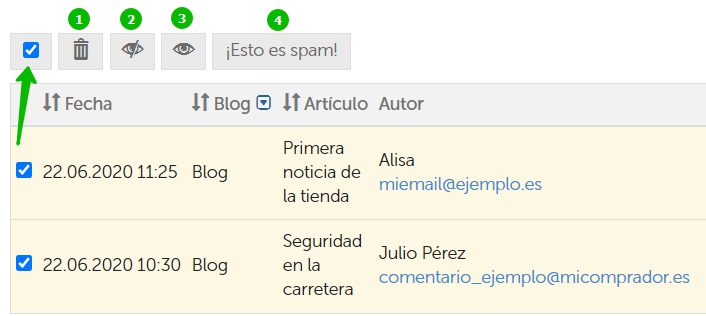
Las siguientes opciones estarán disponibles (de acuerdo con la captura de pantalla anterior):
- "Papelera" elimina todos los comentarios. La recuperación de comentarios eliminados sólo es posible mediante una solicitud por escrito enviada a nuestro soporte técnico.
- "Ojo (tachado)": Oculta los comentarios marcados.
- "Ojo": Publica comentarios marcados en el sitio web.
- "¡Esto es spam!": Mueve los comentarios a la carpeta "Spam".
Si hay muchos comentarios en la tienda, no solo podrás mostrar 25 líneas en la página, como va por defecto, sino también las 50 o 100:

Carpeta "Spam"
A la derecha del título de la página, puedes ver una flecha que abre el acceso a la carpeta "Spam":

Esta carpeta incluye comentarios:
- movidos hacia allí manualmente;
- los que contienen enlaces o faltan de texto en español.
Al marcar los comentarios, podrás eliminarlos masivamente o moverlos de la carpeta de spam a la sección general de "Comentarios":

¡Atención! Si se publica un comentario pero se encuentra en la carpeta "Spam", se mostrará en el sitio web.
Gestionamos comentarios a los artículos particulares
Podrás administrar los comentarios a un artículo en particular. Para hacerlo, haz clic en el título de la publicación deseada en la sección "Contenidos → Blog / Noticias". El bloque "Comentarios" se ubica a la derecha o abajo de la página:
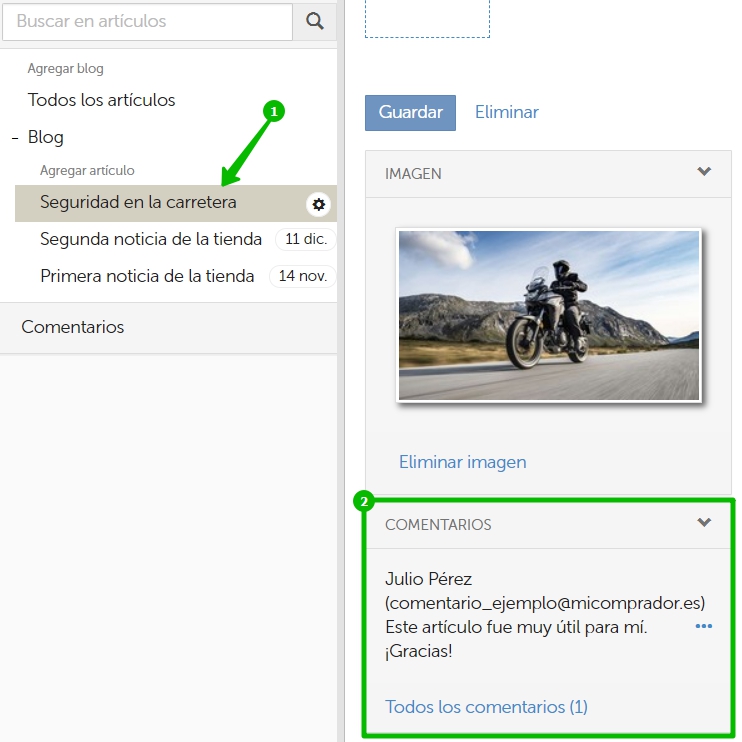
Una vez haciendo clic en el botón de tres puntos, se mostrará la lista de acciones rápidas disponibles para cada comentario:
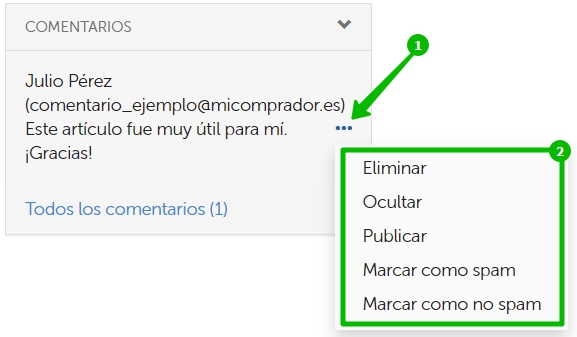
Los comentarios que se encuentran en la carpeta "Spam" no se muestran aquí, pero podrás acceder a ellos desde un enlace correspondiente:

Si un comentario no es spam, y, al mismo tiempo no se publica, se mostrará en gris. Las acciones rápidas también están disponibles para él:






 te permitirá filtrar los comentarios por el blog deseado.
te permitirá filtrar los comentarios por el blog deseado.